אם תסנן ותארגן בקפידה את הקבצים שלך, תמצא במהירות את המסמכים שאתה מחפש. יתרון נוסף הוא שתשמור על התיקיות שלך ללא עומס.
אם קיבלת מאות קבצים דרך Microsoft Teams ולא הייתה לך תוכנית ברורה מההתחלה, דברים יכולים להיראות קצת לא מאורגנים כעת. משתמשים מרגישים לעתים קרובות מוצפים מהמשימה של ארגון הקבצים שלהם, ולכן הם מעדיפים לדחות אותה שוב ושוב. אכן, ארגון הקבצים שלך הוא משימה שגוזלת זמן, אבל היתרונות שהיא מביאה שווים את המאמץ.
כדי להקל עליך את כל התהליך, יצרנו את המדריך הזה. נשתף שורה של טיפים וטריקים שימושיים שיעזרו לך לארגן טוב יותר את קבצי MS Teams שלך.
שיטות עבודה מומלצות לארגון הקבצים שלך ב-MS Teams
בחר את שירות אחסון הענן הראשי שלך
Microsoft Teams משתמש בשירותי אחסון שונים כדי לאחסן את הקבצים והמסמכים שלך. כברירת מחדל, הקבצים שלך מאוחסנים ב-OneDrive וב-SharePoint. הקבצים ששיתפת בשרשורי צוות מאוחסנים ב-SharePoint. כל הקבצים שאתה מחליף בצ'אטים מאוחסנים ב-OneDrive.
אבל אתה יכול גם להוסיף ידנית שירות אחסון בענן שאתה כבר מכיר. 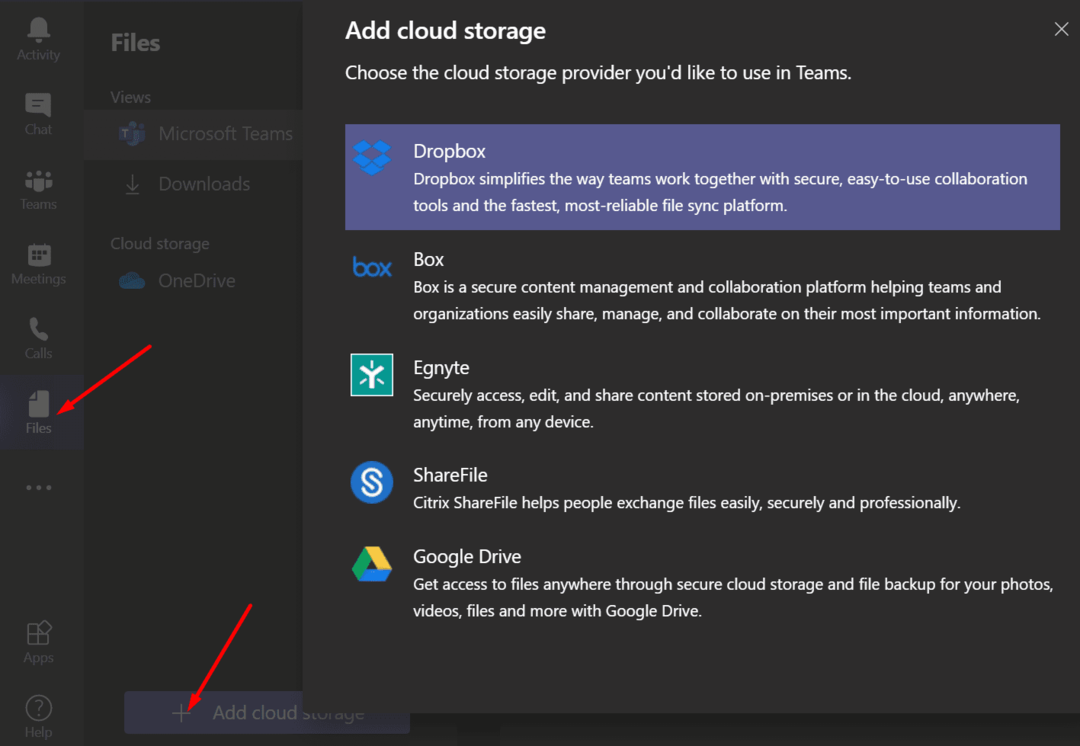
סנכרן קבצים עם OneDrive
אנו ממליצים להשתמש בשירות האחסון בענן של מיקרוסופט לאחסון קבצי Teams. שני השירותים פותחו על ידי מיקרוסופט ואין ביניהם בעיות אינטגרציה או תאימות.
על ידי סנכרון קבצי Teams שלך עם OneDrive תוכל לגשת אליהם ישירות מסייר הקבצים. במילים אחרות, אינך צריך עוד לפתוח את Teams כדי להציג את הקבצים הללו.
צור תיקיות ספציפיות
ללא קשר לשירות האחסון בענן שבו אתה משתמש לאחסון קבצי Teams שלך, חשוב ליצור תיקיות ספציפיות. לאחר מכן הוסף את כל הקבצים שלך לתיקיות המתאימות. הדבר החשוב ביותר הוא להחליט על מבנה ולהיצמד אליו.
לדוגמה, אתה יכול ליצור תיקיה בודדת עבור כל אדם שאתה מקיים איתו אינטראקציה לעתים קרובות. ושמרו את הקבצים שקיבלתם מהם בתיקייה המתאימה. או שאתה יכול להשתמש בשמות תיאוריים עבור הקבצים שלך כגון דוחות, חוזים, מטלות, שיווק, פיננסיים, מצגות וכו'.
אתה יכול גם לארגן את התיקיות שלך לפי פרויקט, לקוח, תאריך, דדליין וכו'.
השתמש בשמות ערוצים ברורים וספציפיים
כל הקבצים הקשורים לצוותים מאוחסנים ב-SharePoint. בכל פעם שאתה יוצר צוות חדש ב-Microsoft Teams, אתר צוות SharePoint חדש נוצר באופן אוטומטי. כאשר אתה יוצר ערוץ, SharePoint יוצר אוטומטית ספריית מסמכים חדשה עבור ערוץ זה.
הספרייה נקראת על שם הערוץ. לכן, הקפד לבחור שמות ערוצים ספציפיים כדי למנוע אי בהירות.
השתמש במסנני הקבצים
ל-Microsoft Teams יש סדרה של מסננים שבהם תוכל להשתמש כדי לרשום את הקבצים שלך בסדר מסוים. לדוגמה, אתה יכול לרשום את הקבצים בסדר כרונולוגי. או שאתה יכול לסנן אותם לפי שם האדם ששינה אותם.
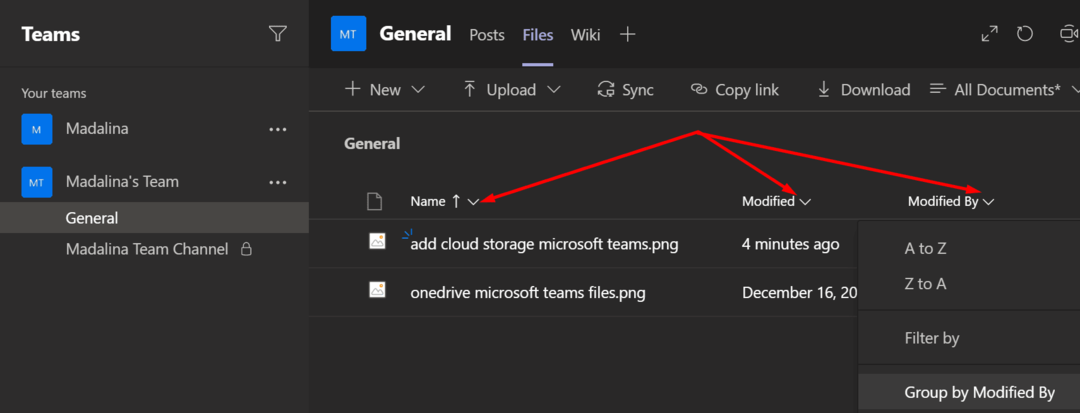
הצמד למעלה
אתה יכול גם להצמיד קובץ בחלק העליון. תכונה זו מאפשרת לך לסמן קבצים שהם חשובים מאוד או דחופים. בצורה זו, תדע בדיוק היכן למצוא את הקובץ הזה.
ראשית, עליך לסמן את הקובץ ולאחר מכן ללחוץ על הצמד למעלה אוֹפְּצִיָה.
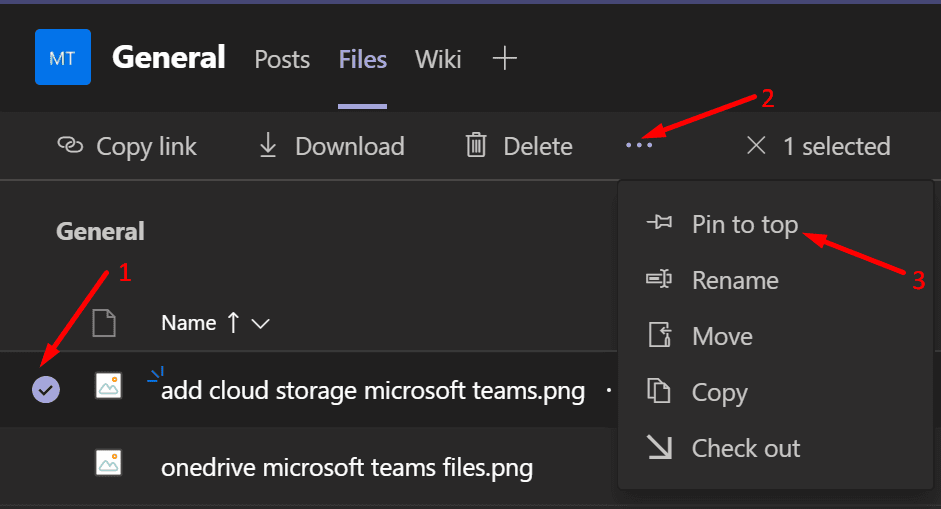
טיפים מהירים לארגון הקבצים שלך בהצלחה
- אל תאחסן את הקבצים שלך על שולחן העבודה שלך. שולחן עבודה עמוס נראה מבלבל ויוצר רעש ויזואלי.
- אחסן את הקבצים שלך ברגע שאתה מקבל אותם. אל תחכה עד שתקבל 5o קבצים כדי להתחיל לארגן אותם. הנח אותם בתיקייה הנכונה מיד לאחר שקיבלת אותם.
- השתמש בשמות ברורים ותיאוריים עבור הקבצים שלך. שימוש בשמות גנריים כגון "קבצים", "מסמכים", "דברים" לא עוזר כלל.
באילו טיפים וטריקים אתה משתמש כדי לארגן את קבצי Microsoft Teams שלך? שתף אותם בתגובות למטה.